Edge浏览器对PDF文件进行批注如何操作
来源:网络更新:2024-07-30 16:49:47
想要在Microsoft Edge浏览器中轻松对PDF文件进行批注吗?本文将手把手教你如何使用Edge浏览器的强大功能,让你的PDF批注工作变得简单高效。快来学习吧!
1、首先我们选择需要进行批注的PDF文件,右击选择"Microsoft Edge"打开方式。
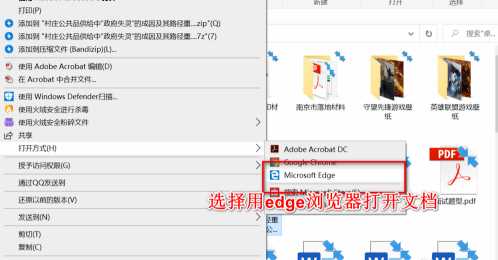
2、然后在打开的界面中,我们点击上方工具栏中的"添加备注"的功能。
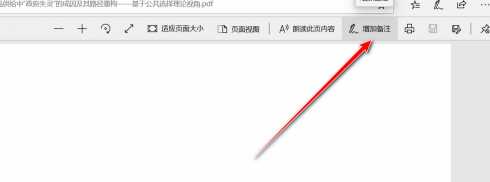
3、接着在页面中我们可以选择圆珠笔、荧光笔、橡皮擦等功能。
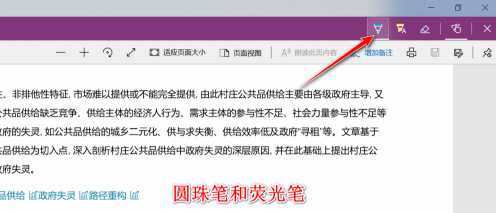
4、另外我们还可以对笔的颜色和粗细进行选择。
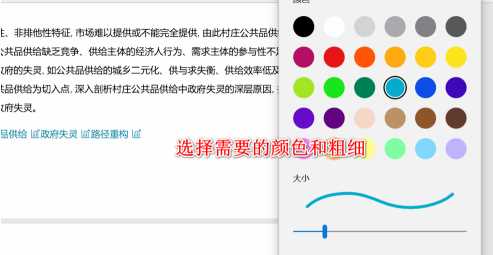
5、最后当我们选择好后就可以对PDF文档进行批注了,批注完之后点击保存就可以了。
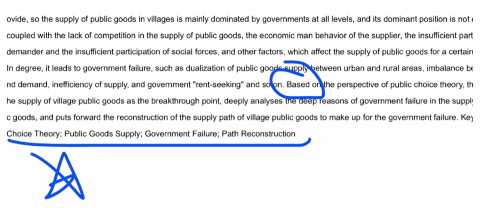
同类推荐
-
 如何从淘宝试衣间删除照片 24-06-11
如何从淘宝试衣间删除照片 24-06-11 -
 如何注销虎牙直播的个人账号 24-06-11
如何注销虎牙直播的个人账号 24-06-11 -
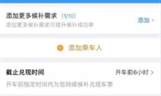 如何完成12306订单支付 24-06-11
如何完成12306订单支付 24-06-11 -
 如何关闭哔哩哔哩弹幕优选功能 24-06-12
如何关闭哔哩哔哩弹幕优选功能 24-06-12 -
 如何删除优酷发出的弹幕 24-06-12
如何删除优酷发出的弹幕 24-06-12 -
 如何设置腾讯视频自动停止播放 24-06-12
如何设置腾讯视频自动停止播放 24-06-12 -
 如何设置墨迹天气应用的提醒功能 24-06-12
如何设置墨迹天气应用的提醒功能 24-06-12 -
 如何设置网易云音乐的双人关系 24-06-12
如何设置网易云音乐的双人关系 24-06-12 -
 如何恢复被删除的虾米音乐歌单? 24-06-12
如何恢复被删除的虾米音乐歌单? 24-06-12 -
 如何调整咪咕音乐的在线音质设置 24-06-12
如何调整咪咕音乐的在线音质设置 24-06-12